Hoe u het Android-scherm draadloos kunt spiegelen
Miracast is een manier om het scherm van het scherm naar het andere te verbinden of te spiegelen zonder dat er een kabel nodig is. Miracast kan worden gebruikt om apparaten zoals smartphones, laptops en tablets weer te geven op een ander scherm, zoals een tv, projector en dergelijke. Het is een moderne manier om het scherm zonder kabel aan te sluiten, maar in plaats daarvan draadloos via wifi. Voordat je het ene scherm naar het andere wilt spiegelen, moet je een modem gebruiken, zoals een projector of HDMI-kabel, enz. Maar nu met de evolution draadloze spiegelweergave is het een zegen geweest om verschillende apparaten draadloos te spiegelen met behulp van Miracast.
Deel 1: hardware- en softwarevereisten om Miracast te gebruiken
De Miracast heeft een draadloze chipset, besturingssysteem en driverondersteuning nodig, maar ook al werkt het nog steeds niet, dan is het kopen van een miracast-adapter een optie en moet je ook het besturingssysteem upgraden.
1. Softwarevereisten:
De vereisten voor het gebruik van Miracast Android hebben bijgewerkte en nieuwe besturingssystemen nodig, zoals Windows 8.1, Windows Phone 8.1, Android 4.4 of bijgewerkte Android-software, Blackberry 10.2.1 of hoger. Miracast Android werkt niet op oude besturingssystemen zoals Windows Vista, Windows XP en vele andere besturingssystemen vóór Windows 7. De besturingssystemen zoals Windows 7, Windows 8 en nieuwe Linux-distributies die Wi-Fi Direct ondersteunen, kunnen Miracast ondersteunen om spiegel Android-scherm draadloos.
2. Hardwarevereisten:
De hardware-eisen voor het gebruik van Miracast voor Android vereisen een laptop of tablet met Intel Forth en Fifth Generation. Sommige laptops met de derde of vierde generatie ondersteunen ook de Miracast Android. OS X- en iOS-apparaten ondersteunen Miracast niet, dus deze apparaateigenaren moeten Apples Airplay-software gebruiken om het scherm te casten.
Deel 2: Miracast gebruiken om het Android-scherm te spiegelen
Hoewel het gemakkelijker wordt om het scherm te casten met Miracast, moet men zijn pc, laptop, Android en tablets bijgewerkt houden naar het nieuwere besturingssysteem en de nieuwere versies. Het bijgewerkte en nieuwe besturingssysteem heeft veel meer de voorkeur om Miracast te gebruiken om Android-scherm te spiegelen. Het oude besturingssysteem ondersteunt de Miracast mogelijk niet en als het upgraden van een oude pc naar Windows 8.1 ook geen optie geeft om Miracast te gebruiken om het Android-scherm te spiegelen, moet u de nieuwste stuurprogramma’s kopen om het vanuit Windows te updaten.
Het volgende zal stap voor stap uitleggen over het gebruik van Miracast om het Android-scherm te spiegelen. De stappen zullen een beter begrip geven van het spiegelen van Android-scherm op Windows met behulp van Miracast.
1. De stap één:
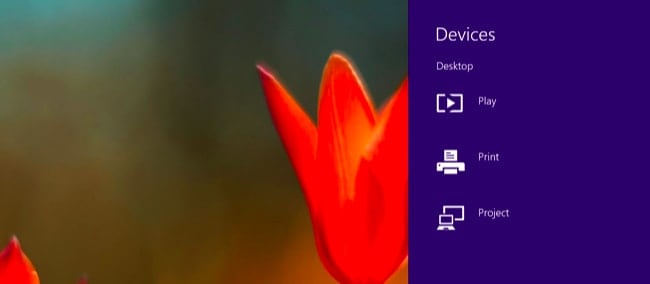
Eerst moeten we toegang krijgen tot Miracast-opties, daarvoor moeten we op Windows-toets + C drukken en de apparaten selecteren die we moeten selecteren of we kunnen van rechts naar binnen vegen om van de opties gebruik te maken. Daarna hebben we op de optie ‘Project’ geklikt.
2. De tweede stap:
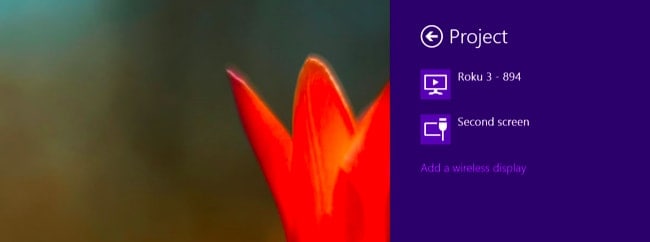
Om te zien of uw computer Miracast of Nee ondersteunt, probeert u te kijken of de optie om een draadloos beeldscherm toe te voegen beschikbaar is, zo ja, dan ondersteunt uw computer Miracast. Om het scherm naar een Miracast-apparaat te projecteren, moeten we op de optie Add a Wireless display-optie klikken en het gewenste apparaat selecteren, dat in de lijst wordt weergegeven. Om de verbinding met het draadloze beeldscherm te verbreken, hoeft u alleen maar de charm van het apparaat te openen en op de projectoptie te klikken en vervolgens op de loskoppelingsknop onder het draadloze beeldscherm te klikken.
3. De derde stap:
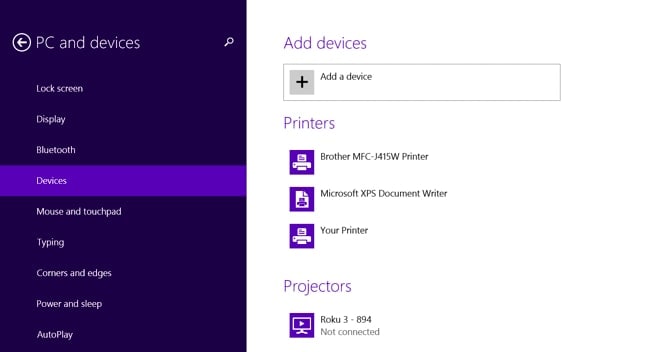
Er zijn andere opties beschikbaar om Miracast te gebruiken via pc-instellingen. Klik eenvoudig op de Pc-instellingen wijzigen die onder aan de optie Instellingen op het scherm staan. Klik op pc en apparaten en nadat u hebt geklikt, is er een optie voor apparaten. Om de beschikbare gescande apparaten voor Miracast-ontvangers te controleren, klikt u op Een apparaat toevoegen. Nadat u op Add a device heeft geklikt, kunt u het apparaat zien waarmee u verbinding wilt maken. Klik op het apparaat waarmee u verbinding wilt maken en vervolgens worden de Miracast-ontvangers toegevoegd onder de optie Projectoren op het scherm.
Nu hebben we geleerd hoe we het Miracast-apparaat kunnen gebruiken om het Android-scherm op het Windows-scherm te spiegelen. Maar miracast is beschikbaar op de Android-apparaten met Android 4.2 Jelly bean en ook op de nieuwe versies van Android. Zoals hoe een computer een geschikt besturingssysteem nodig heeft, is hetzelfde het geval met Android, maar het verschil is dat de versies en de Android-versie soort moeten worden bijgewerkt, zodat het Android-apparaten ondersteunt. Oude apparaten van Android ondersteunen de Miracast mogelijk ook niet na het updaten van de nieuwe versies.
De volgende punten leggen de nadruk op het gebruik van Miracast Android op Android-apparaten om een Android-scherm 4.2+ te spiegelen.
1. De eerste stap:
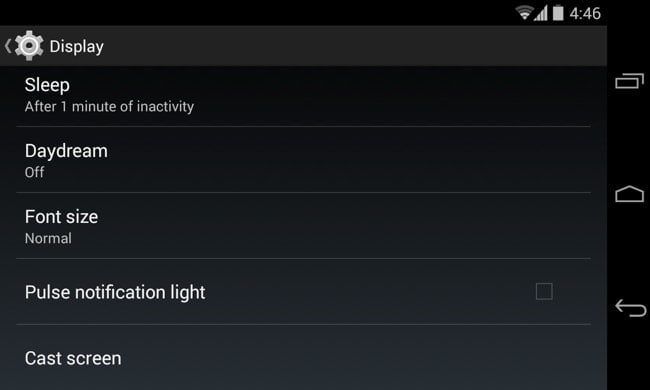
Open nu eerst de apparaatinstellingen en klik vervolgens op Display in het instellingenmenu en klik vervolgens op de hierboven getoonde optie Wireless display.
2. De tweede stap:
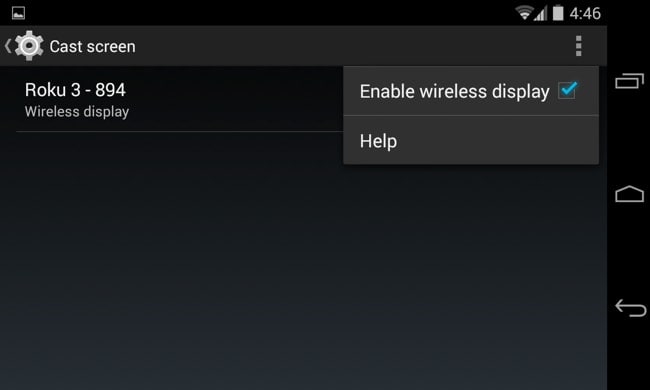
Nadat u op Wireless Display hebt geklikt, is de optie beschikbaar om de Miracast-apparaten in de buurt te scannen. Door op de scanoptie te klikken, worden de beschikbare apparaten in een lijst weergegeven en vervolgens op het Miracast-apparaat dat de voorkeur heeft om mee te koppelen.
3. De derde stap:
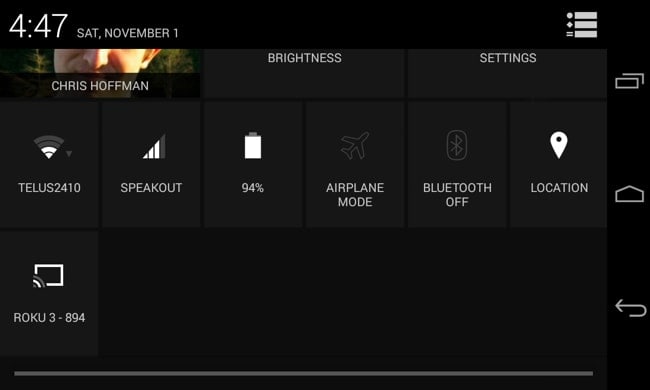
Klik op het apparaat waarmee je een scherm wilt hebben en begin met het casten van het scherm waarmee je wilt delen. Door dit in de meldingsbalk te doen, verschijnt de melding dat je je scherm deelt en cast. Als u de verbinding wilt verbreken, gaat u gewoon naar de meldingsbalk en klikt u op de knop Verbinding verbreken om het delen en casten van uw scherm te stoppen.
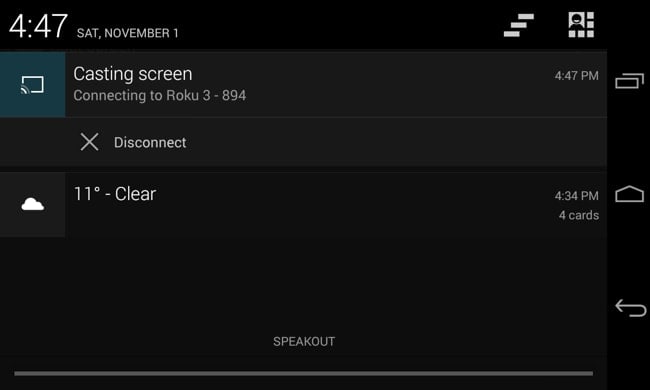
Er is ook een andere manier om het scherm te casten door naar de snelle instellingen te gaan door de draadloze weergavefunctie onder het cast-scherm in te schakelen. Ga naar de Snelle instellingen en klik op de cast-schermoptie die wordt weergegeven in de instellingen en nadat je daarop hebt geklikt, zie je een lijst met beschikbare of nabijgelegen apparaten om je scherm mee te casten en vervolgens op het scherm waarmee je wilt screenen en begin je Android-scherm te casten .
Sommigen kunnen problemen ondervinden met overscan bij het spiegelen van een Android-scherm naar een tv. Door gewoon naar de menubalk van de tv-optie te gaan, vindt u de optie om het zoomniveau in de instellingen aan te passen.
Miracast is een uitstekende manier om het scherm te spiegelen, vooral in het bedrijfsleven, waar men de projector onvermoeibaar moet aansluiten door verschillende HDMI-kabelingangen enz. manieren voor videoconferenties, diavoorstellingen en het ontwerpen van groepsproducten op een eenvoudigere manier.
Laatste artikels